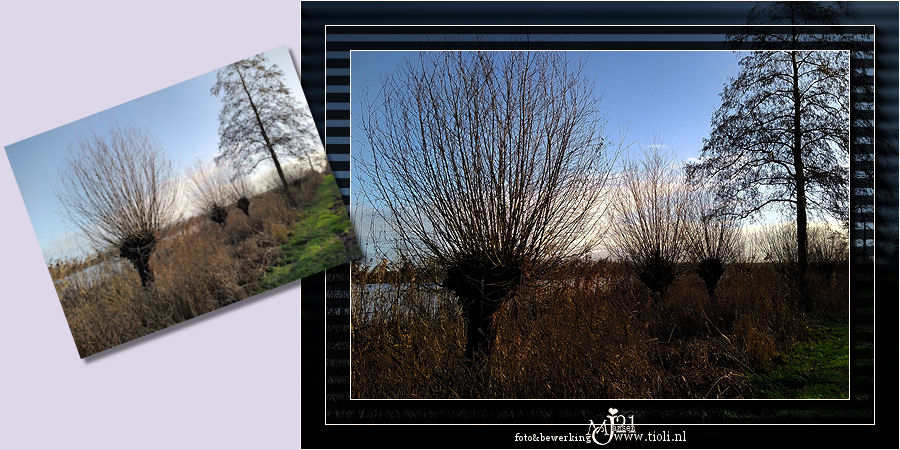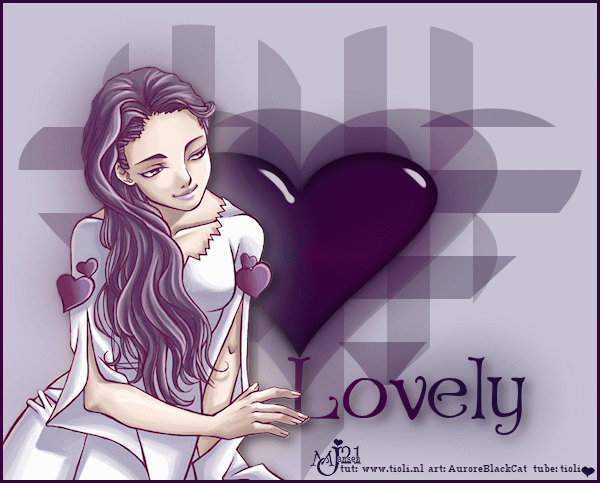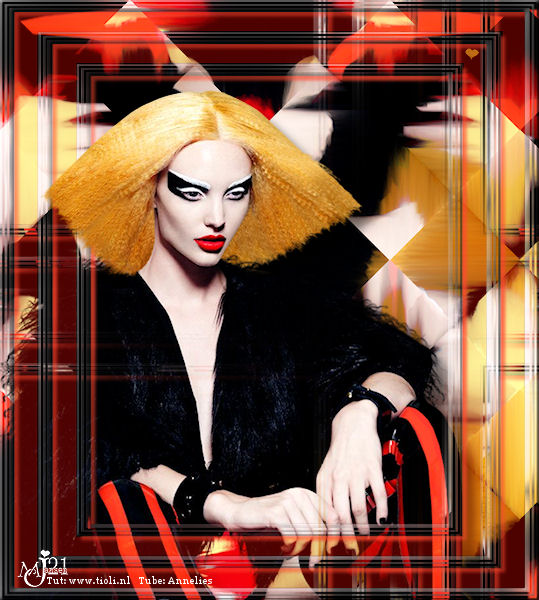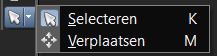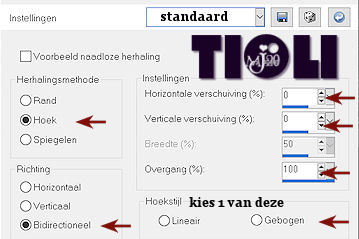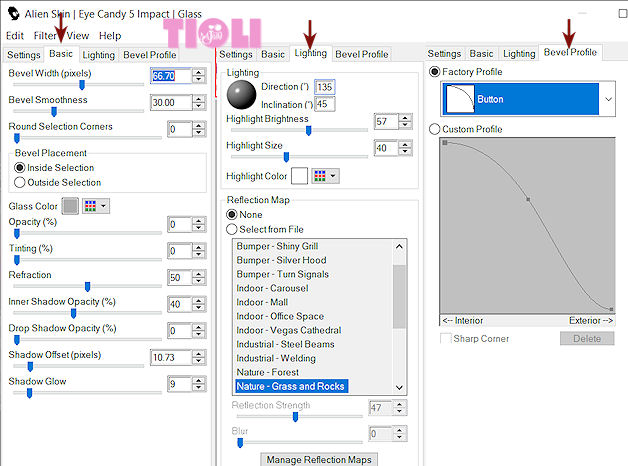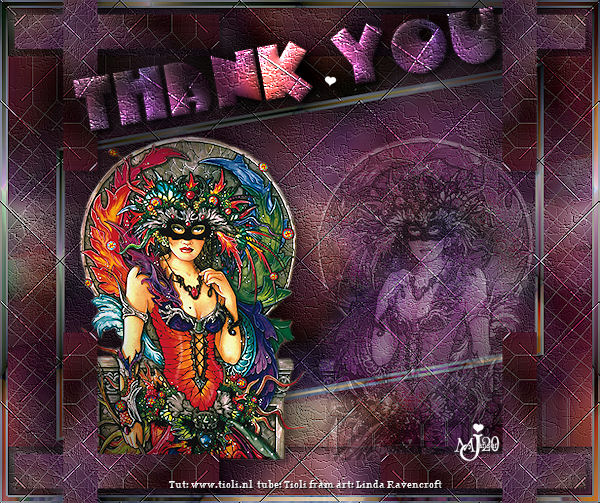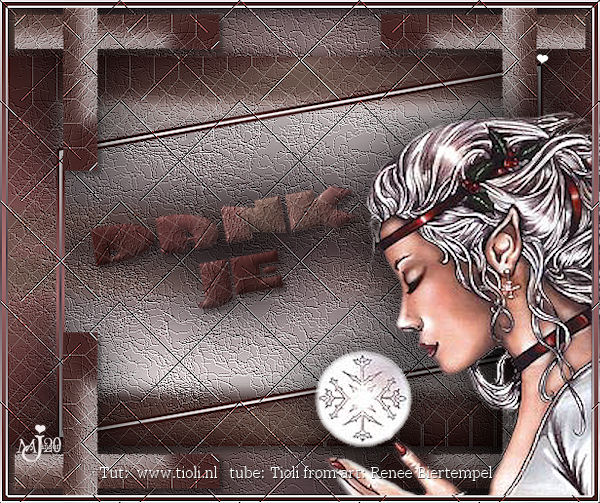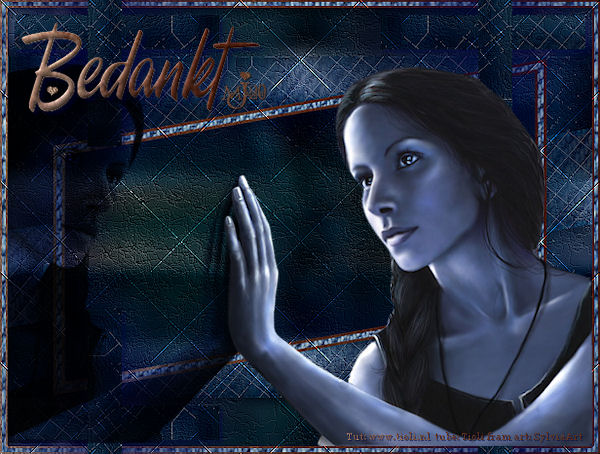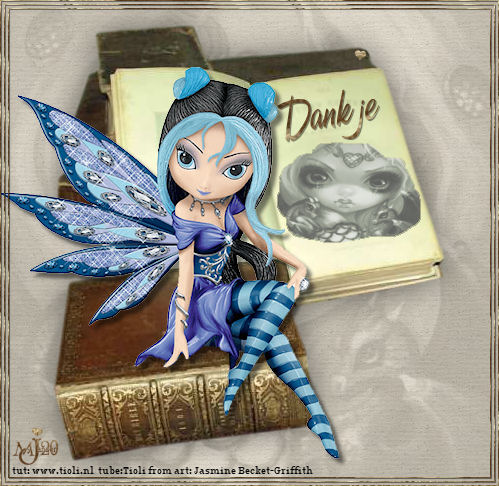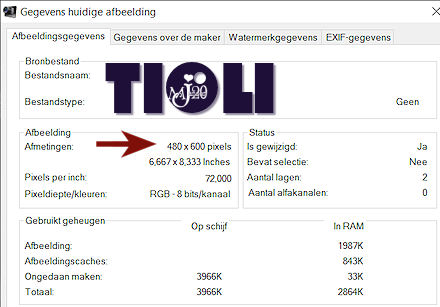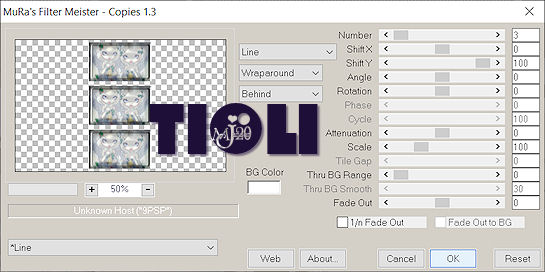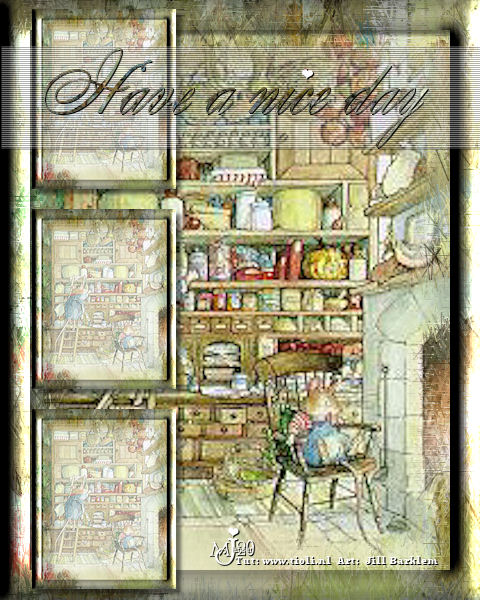foto, frame, tag
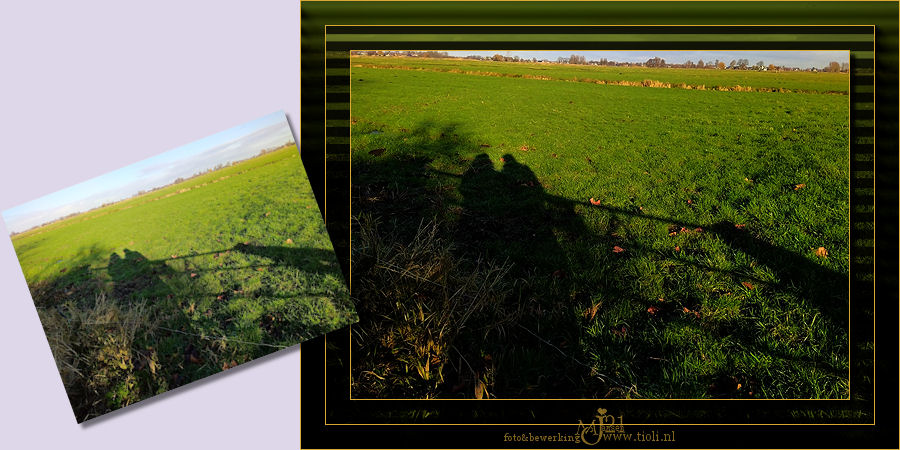
benodigdheden: PSP
Insteekfilters: VanderLee- NightVision,AAAFrames- Foto frame
Foto/ Afbeelding en evt. Font naar keuze
Is je foto niet scherp genoeg?
Dan heb je de volgende 6 mogelijkheden in PSP
1– aanpassen- scherpte- high-pass verscherpen
(kies voor standaard of speel met de instellingen voor het beste resultaat)
2– aanpassen- scherpte- verscherpen
3– aanpassen- scherpte- nog scherper
4– aanpassen- scherpte- onscherp masker
(kies voor standaard of speel met de instellingen voor het beste resultaat)
5– effecten- randeffecten- accentueren
6– effecten- randeffecten- sterker accentueren
Mijn persoonlijke voorkeur gaat uit naar 2 en als dat niet genoeg is 5
-1-
– open je foto/ afbeelding
– dupliceer je foto zodat je origineel behoud
– afbeelding- formaat wijzigen- langste kant: 600
– aanpassen- scherpte- verscherpen
– dupliceer je laag, sluit de bovenste laag
-2-
– activeer je onderste laag
– effecten- insteekfilter- VanderLee- NightVision: kleur: kies je uit je afbeelding 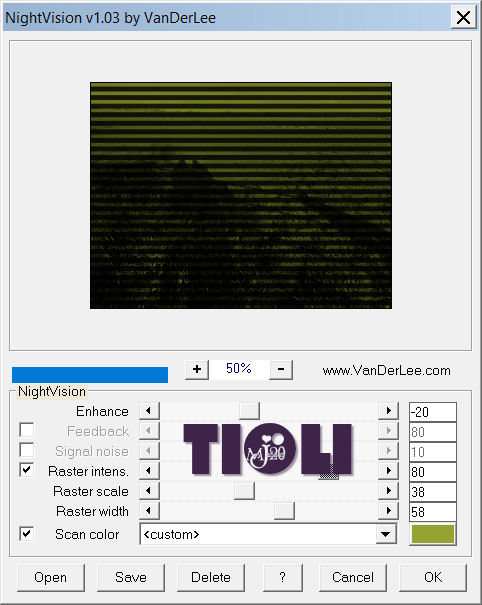
– effecten- insteekfilter- AAAFrames- Foto frame: 25, -10 , 5x 0, 100
– selecties- alles selecteren
– selecties- wijzigen- inkrimpen: 50
-3-
– open en activeer je bovenste laag
– selecties- laag maken van selectie
– activeer je middelste laag, delete met je deletetoets
– modus: vermenigvuldigen
– activeer je bovenste laag, dupliceer deze laag
– zet de modus van de bovenste laag ook op: vermenigvuldigen
TiP: speel met de laagmodus want een andere afbeelding heeft misschien een andere modus nodig.
– selecties- niets selecteren
– geef de 2 bovenste lagen een slagschaduw van: 5, 5, 50, 5, zwart
-4-
– lagen- nieuwe rasterlaag
– lagen- schikken- bovenaan
– kies een mooi kleur uit foto
– alles selecteren
– vul je selectie met je kleur
– selecties- wijzigen- inkrimpen: 1, delete met deletetoets
– selecties- wijzigen- inkrimpen: 24, vullen met je kleur
– selecties- wijzigen- inkrimpen: 1, delete met deletetoets
– selecties- wijzigen- inkrimpen: 24, vullen met je kleur
– selecties- wijzigen- inkrimpen: 1, delete met deletetoets
zet je tekst en/of je watermerk op een nieuwe laag
opslaan
Opslaan en klaar is je creatie
Vergeet je watermerk en credits niet!
Ik hoop dat je er net zoveel plezier aan hebt beleeft als ik heb gedaan.
Je uitwerking zou ik graag terug zien op het 
Daar kan je ook terecht voor vragen.
2021-01-10
©Tioli